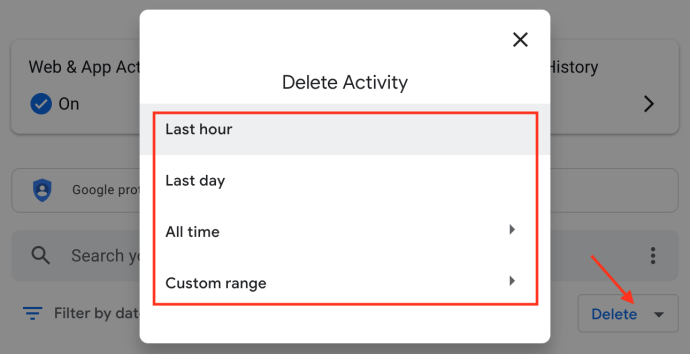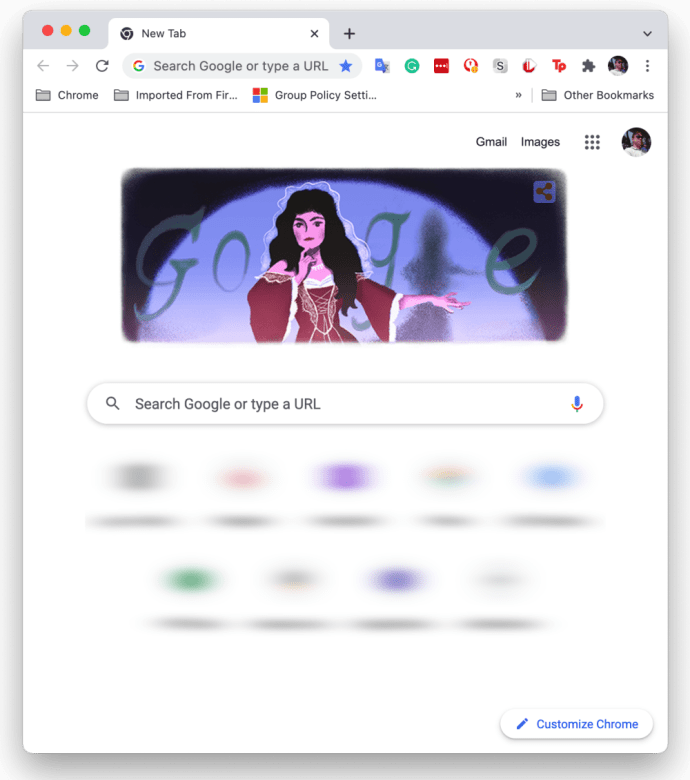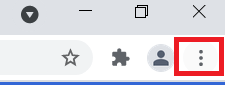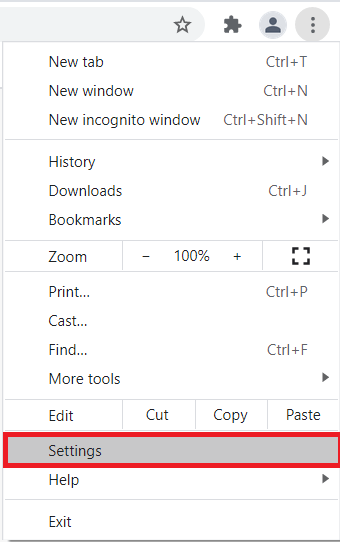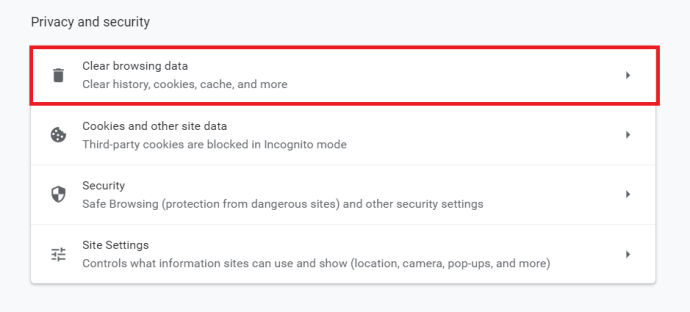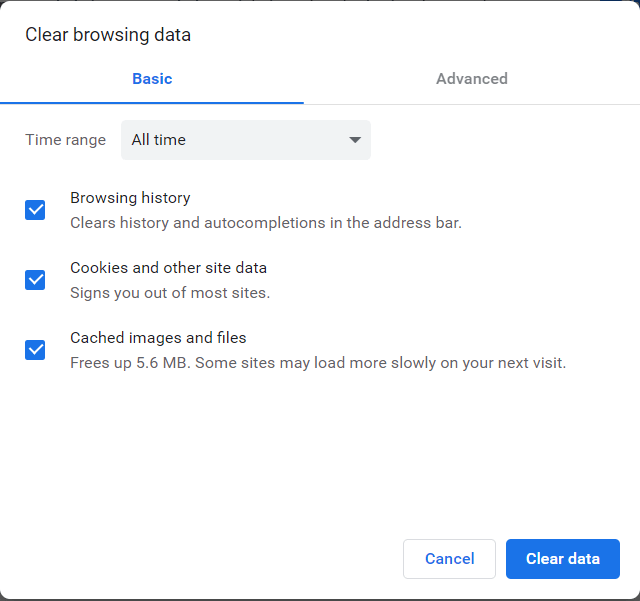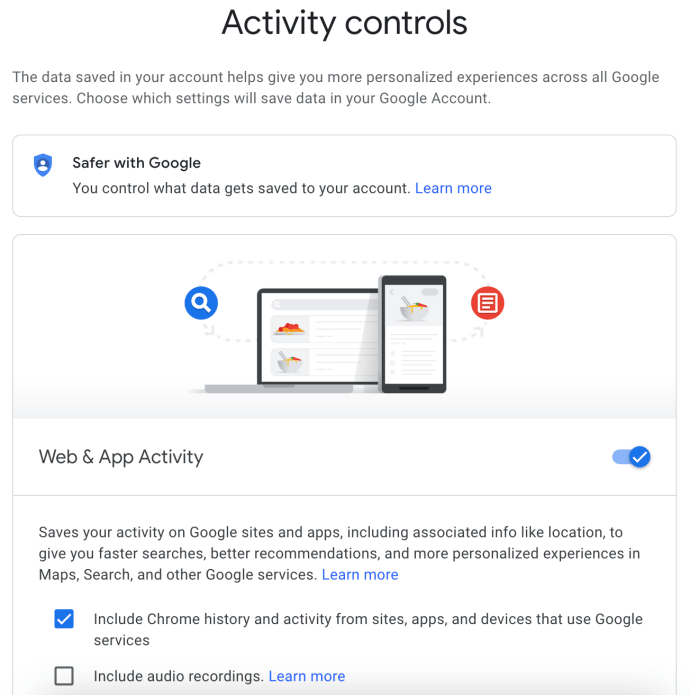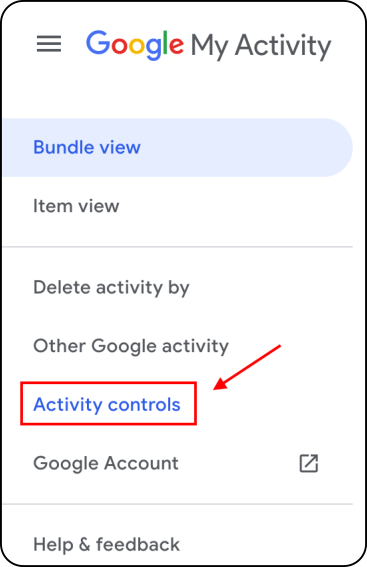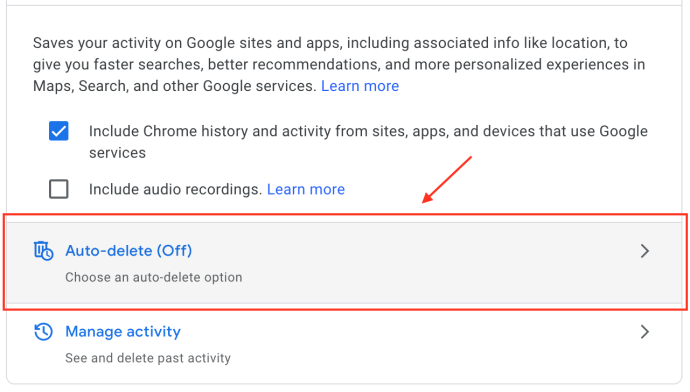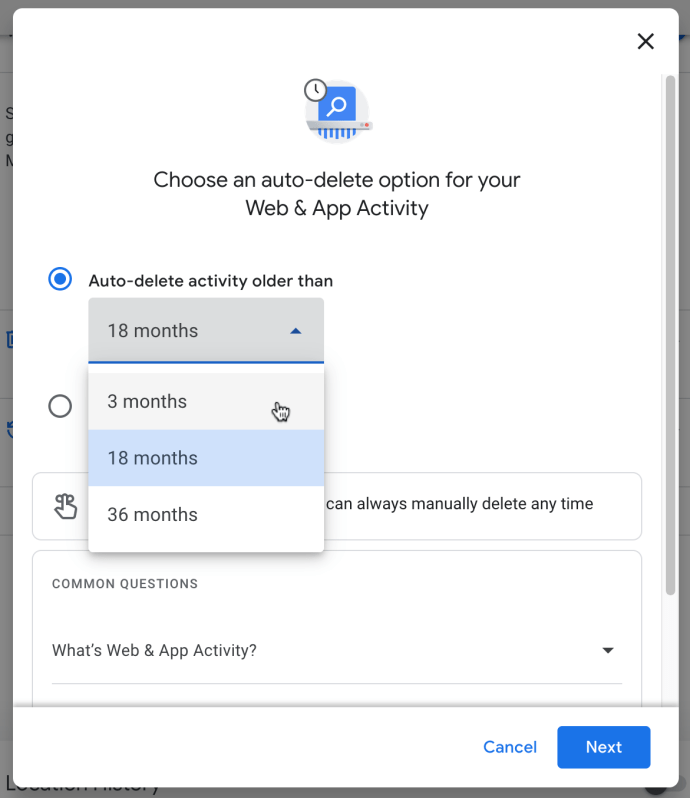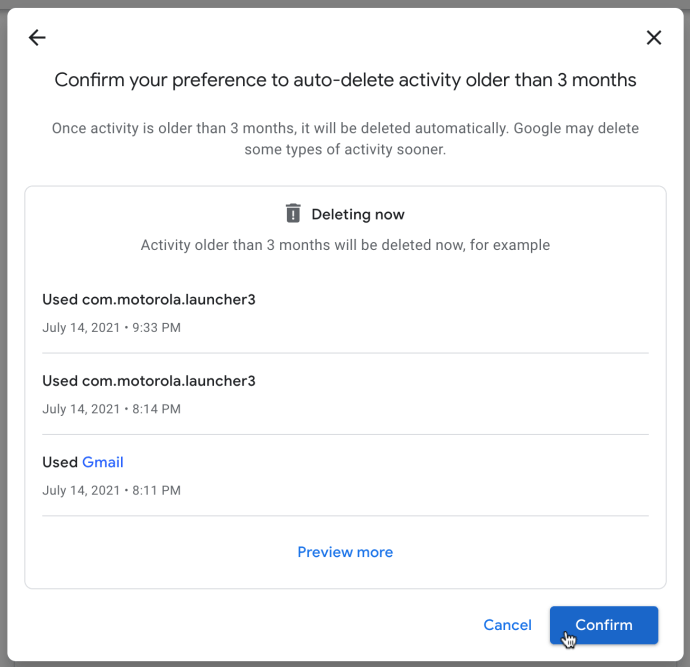Va bene voler mantenere la cronologia delle ricerche al sicuro da Google.

Google è stato molto nella sezione delle notizie sulla sicurezza dei dati, e non sempre in modo positivo. Le persone stanno imparando a diffidare del modo in cui i dati vengono utilizzati da Google, dalla divulgazione dei suoi prodotti alla fuga di dati dei clienti e persino alla raccolta delle informazioni personali delle persone che utilizzano le app di Google.
Anche se non possiedi un telefono Android, probabilmente utilizzi tre o quattro servizi di Google ogni giorno, quindi l'azienda sa molto di te. Le informazioni raccolte possono includere il tuo tragitto giornaliero di lavoro e le abitudini di acquisto, anche se hai utilizzato il servizio offline.
Questo database sulla privacy non significa che Google stia cercando di perseguitarti personalmente poiché le informazioni sono archiviate in modo anonimo, ma sono allegate a te. Il processo consente agli inserzionisti di comprendere meglio i dati demografici e determinare i tuoi interessi per indirizzare meglio gli annunci.
Se stai guardando qualcosa che non dovresti, facendo cose per lavoro o non vuoi che i siti estraggano le tue informazioni private, ci sono modi per eliminare la cronologia di Google memorizzata sui tuoi dispositivi.
Usa un browser web per Elimina la cronologia delle ricerche di Google in MyActivity

Prendi nota che l'eliminazione della cronologia delle ricerche la rimuove dal tuo account Google, non da dispositivi specifici. Pertanto, l'eliminazione di qualsiasi cronologia la elimina da tutti i dispositivi.
Segui i passaggi seguenti per eliminare la cronologia di Google utilizzando il tuo iPhone, telefono Android, tablet, MacBook, Chromebook, PC desktop o laptop.
- Vai alla pagina Le mie attività utilizzando un browser.
- NON FARE CLIC SUL DROPDOWN "ELIMINA" a questo punto. Questa azione ha filtri temporali (solo prima di aggiungere altri filtri come ora o prodotto), ma elimina tutta la cronologia di Google (non solo la Ricerca Google) immediatamente dopo aver fatto clic su di essa. Se i filtri sono già stati aggiunti, riceverai prima un messaggio.
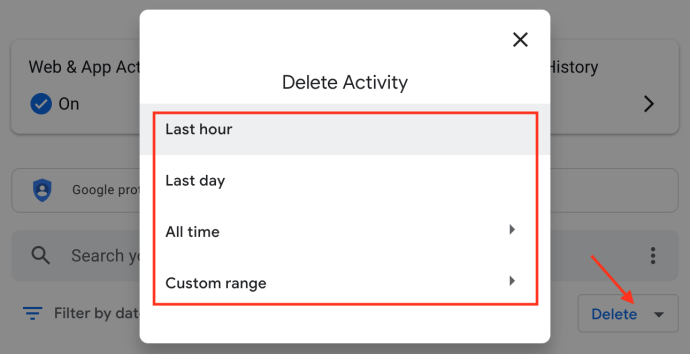
- Clicca su "Filtra per data e prodotto", poi scegli "Ricerca" dall'elenco dei prodotti Google in basso. Vengono visualizzati nuovi risultati filtrati che mostrano solo la cronologia delle ricerche di Google.
- Per filtrare/trovare la cronologia di ricerca di Google su una parola o una frase specifica, digitala nel “Cerca la tua attività” scatola.
- Per filtrare/trovare la cronologia di ricerca di Google in base alla data, fare clic o toccare “Filtra per data e prodotto” ancora una volta, quindi scegli i dati del filtro temporale. Potresti voler confermare che "Cerca" è ancora selezionato nell'elenco dei prodotti Google.
- Ora che hai il tuo elenco filtrato (o non filtrato), puoi modificare la "Vista bundle" predefinita in "Vista elenco" se lo desideri, che elenca l'attività di ricerca una per una. Fare clic/toccare il "ellissi verticale" (tre puntini) accanto alla casella di ricerca, quindi seleziona "Visualizzazione elenco."
- Per eliminare i risultati visualizzati dopo aver applicato i filtri personalizzati e le opzioni di visualizzazione, tocca o fai clic su "X" a destra di ogni voce, quindi hai finito. Per l'opzione di eliminazione in blocco, vai al passaggio successivo.
- Per eliminare in blocco l'elenco filtrato, tocca/fai clic su "Elimina" pulsante.
- Viene visualizzata una richiesta di conferma con un'anteprima dei risultati filtrati. Questa è solo un'anteprima, anche quando fai clic su “Anteprima di più” pulsante. Tocca o fai clic su "Elimina" ancora una volta per rimuovere definitivamente tutti gli elementi filtrati.
L'utilizzo dei passaggi precedenti consente di eliminare rapidamente la cronologia delle ricerche di Google utilizzando date e parole chiave specifiche, se lo si desidera. Dopo aver selezionato "Cerca" dall'elenco dei prodotti, puoi aggiungere altri filtri per trovare ciò che desideri eliminare, ma non viceversa. Puoi anche eliminare altri dati di Google all'interno dello stesso processo.
Cancella tutta la cronologia delle ricerche di Google utilizzando completamente Google Chrome
Segui i passaggi seguenti: se desideri un modo rapido e semplice per eliminare in blocco tutta la cronologia delle ricerche di Google, oltre a rimuovere facoltativamente la cronologia di navigazione, le password salvate, la cache e i cookie su Chrome.
- Avvia Chrome e assicurati di aver effettuato l'accesso.
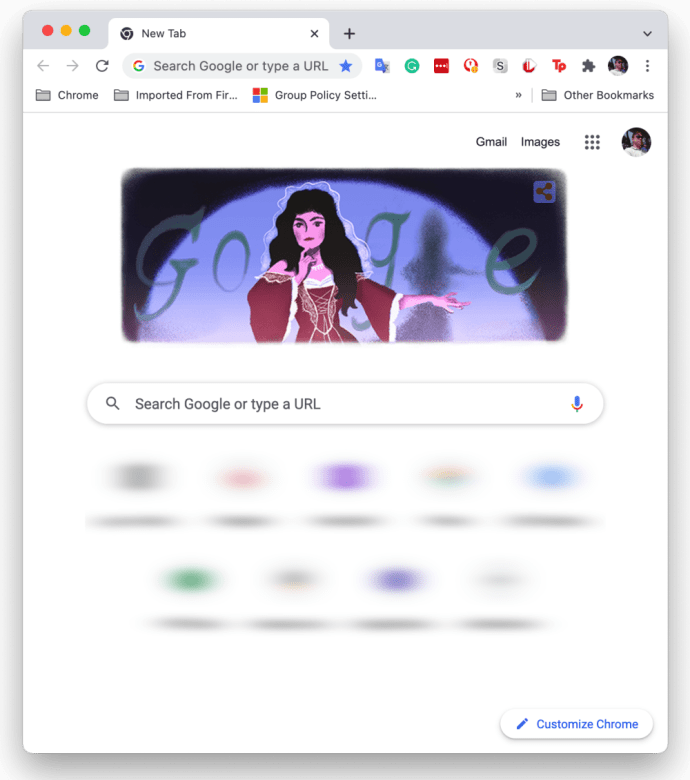
- Clicca il "ellissi verticale" (tre punti verticali) nell'angolo in alto a destra del browser per aprire il menu Chrome.
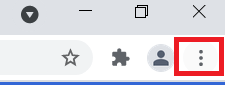
- Ora, seleziona "Impostazioni" dalle opzioni.
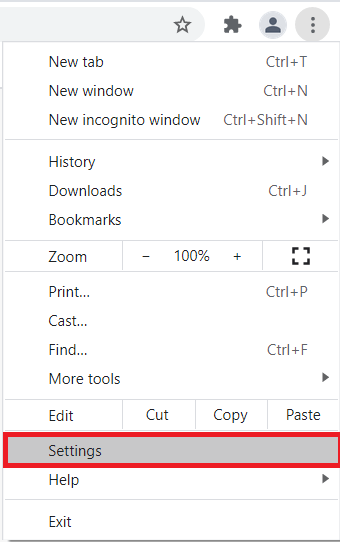
- Quindi, fai clic su "Cancella dati di navigazione," che si trova nella sezione “Privacy e sicurezza”.
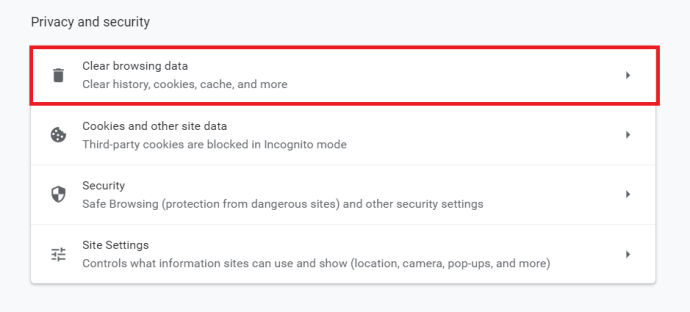
- Si aprirà una nuova scheda dalla quale potrai scegliere "Di base" o "Avanzate"utensili. "Base" è un modo per cancellare rapidamente la cronologia di Google mentre "Avanzato" ti offre un maggiore controllo sui singoli elementi, come le password.
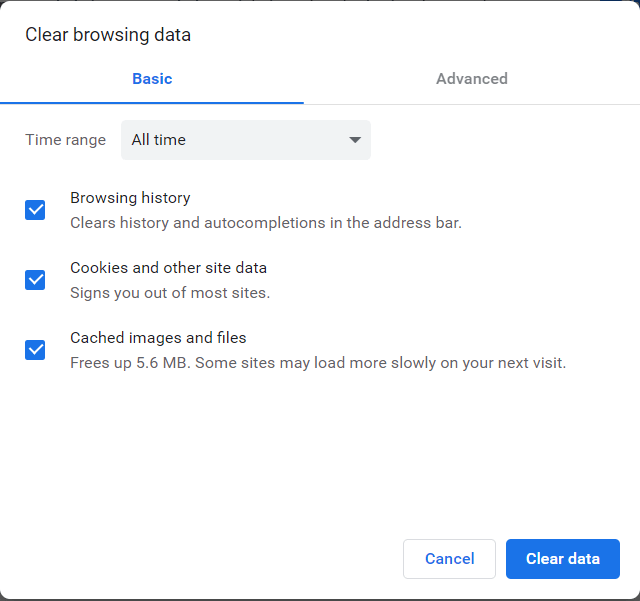
I passaggi precedenti eliminano tutta la cronologia di Google (inclusa la cronologia delle ricerche) selezionata durante il processo di rimozione.
Cancella la cronologia di Google su un Android
Sul tuo dispositivo Android, apri Google Chrome e segui questi passaggi:
- Tocca il "ellissi verticale" (tre punti verticali) nell'angolo in alto a destra.

2. Ora tocca "Storia."

3. Quindi, seleziona "Cancella dati di navigazione…" nella nuova finestra.

4. Confermare al termine.
Tutta la cronologia di Google, inclusa la cronologia delle ricerche, scompare dopo aver eseguito i passaggi precedenti. Pertanto, assicurati di aver salvato siti, dati e altre informazioni personali altrove.
Cancella la cronologia di Google su un iPhone
Per gli utenti iPhone, apri la cronologia di Google e segui questi passaggi per cancellare la cronologia:
- Clicca il "ellissi orizzontale" (tre punti orizzontali) nell'angolo in basso a destra.

2. Quindi, tocca su "Storia."

3. Quindi, tocca "Cancella dati di navigazione…" sui cookie e sulla cronologia delle ricerche di iMessage.

Tutta la cronologia di navigazione di Chrome sul tuo iPhone è ora eliminata, inclusa la cronologia delle ricerche di Google.
Imposta l'eliminazione automatica per i dati della cronologia di Google
Google offre un'opzione per scaricare automaticamente i tuoi dati. Se preferisci conservare alcuni dati, è meglio evitare questa funzione. Tuttavia, se desideri eliminare manualmente i dati di ricerca di Google, segui questi passaggi per impostare la funzione di eliminazione automatica:
- Visita la tua pagina delle attività di Google, ma assicurati di aver effettuato l'accesso all'account corretto.
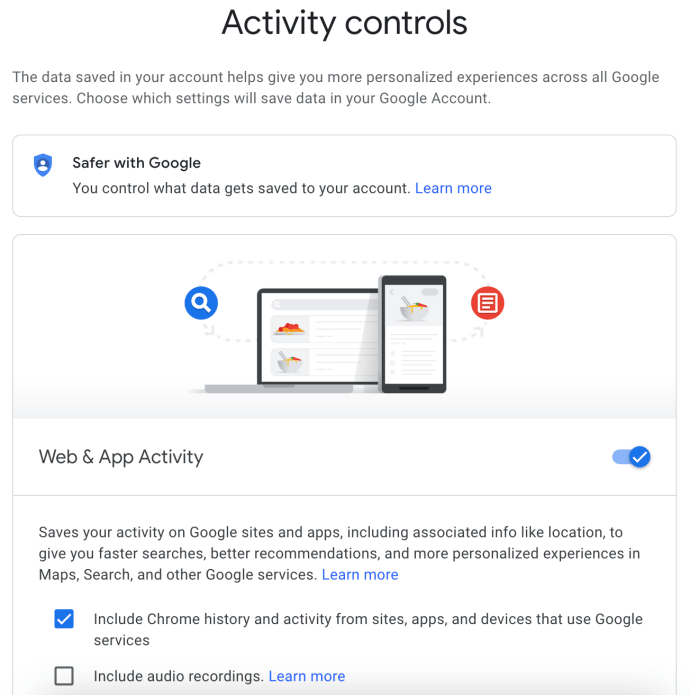
- Nel menu di navigazione a sinistra, fare clic su "Controlli delle attività".
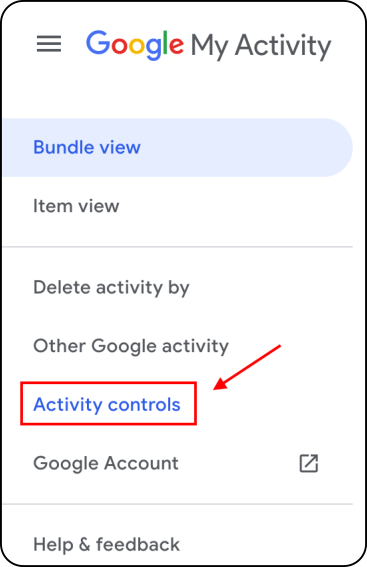
- Scorri verso il basso e fai clic su "Eliminazione automatica (disattivata)"
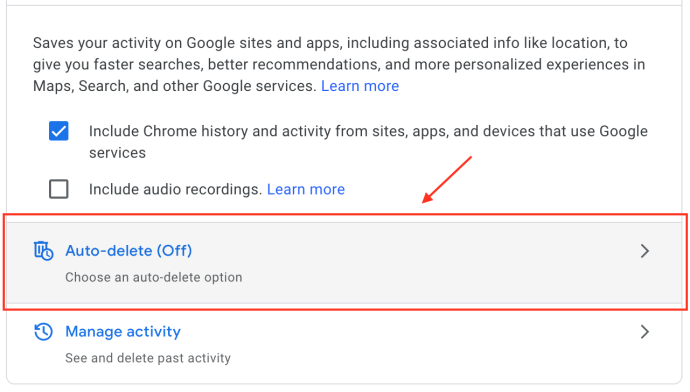
- Scegli di eliminare automaticamente le attività più vecchie di "3 mesi,""18 mesi," o "36 mesi" quindi fare clic su "Prossimo."
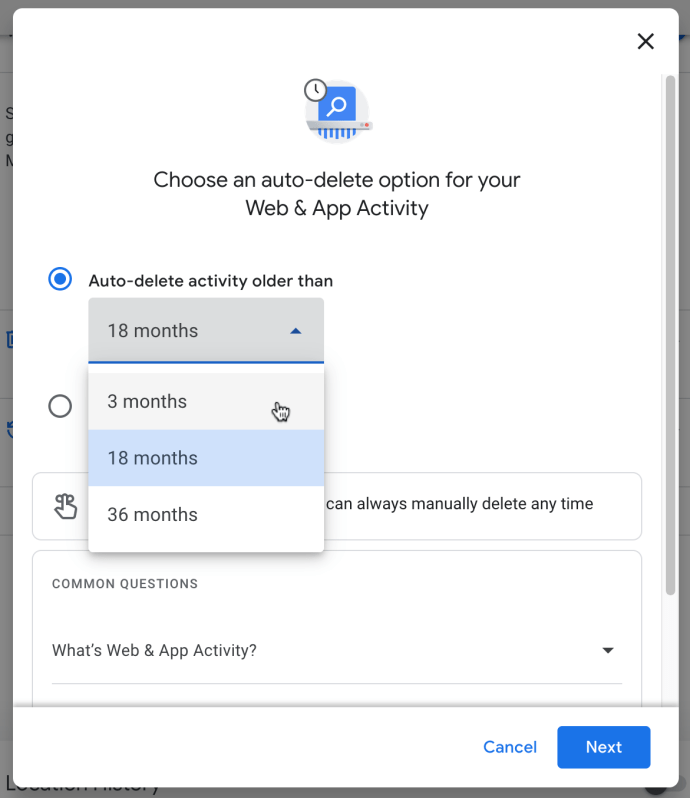
- Conferma l'opzione di eliminazione automatica dell'attività facendo clic su "Confermare." Ricorda che l'anteprima è proprio questo.
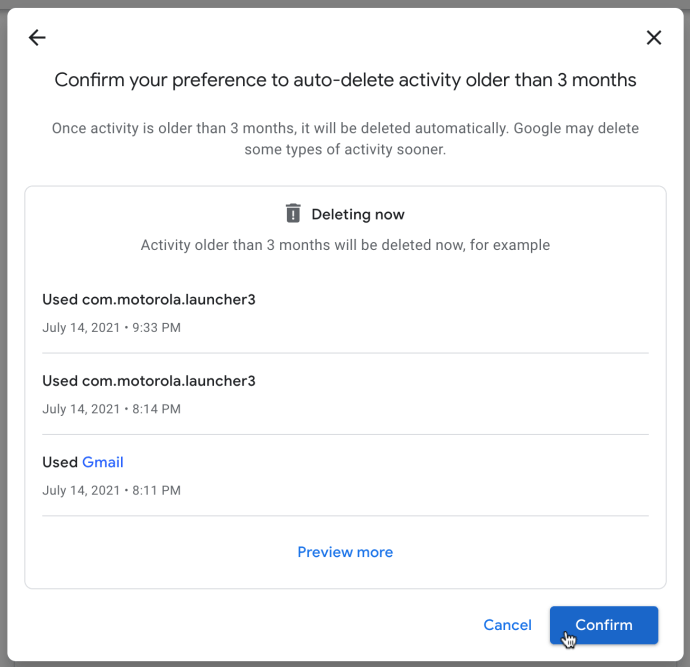
Domande frequenti sulla cronologia di Google
Voglio salvare le mie password ma eliminare tutto il resto. Come posso fare questo?
Se stai eliminando tutti i tuoi dati di Google, è possibile deselezionare l'opzione in Cancella dati di navigazione per cancellare le password. Tuttavia, se desideri maggiore sicurezza, puoi utilizzare un'estensione del browser come Last Pass per archiviare tutte le tue password in un luogo sicuro.
Simile a Google o Chrome che memorizza queste password per te, Last Pass compilerà automaticamente le tue password.
Posso chiudere definitivamente il mio account Google?
Sì. Se non sei più interessato a utilizzare il tuo attuale account Google, puoi eliminarlo definitivamente. Abbiamo un articolo qui che spiega l'intero processo.
Se visiti la pagina web dell'account Google, puoi fare clic sull'opzione per scaricare tutti i tuoi dati ed eliminare l'intero account Google e tutto ciò che ne consegue.
Tieni presente che l'esecuzione di questa azione cancellerà completamente tutte le tue informazioni relative a Google. Questo processo include la perdita di tutti i documenti Google, le email, i contatti e altro. Se utilizzi un dispositivo Android, dovrai creare o utilizzare un altro account Google per accedere a molte funzioni ed eseguire il backup del dispositivo.